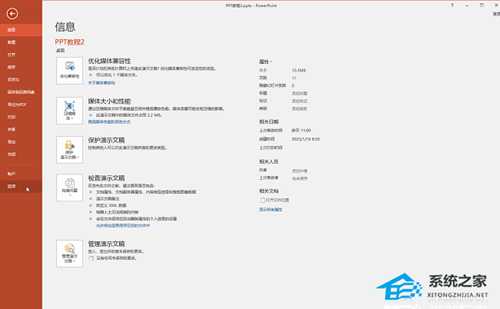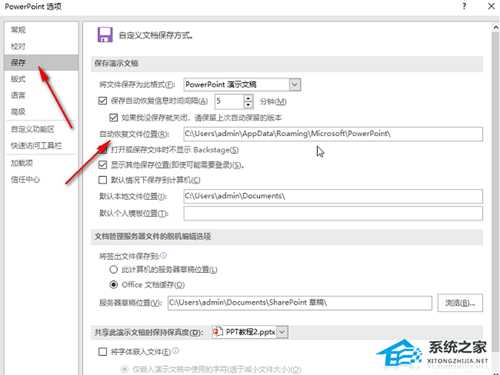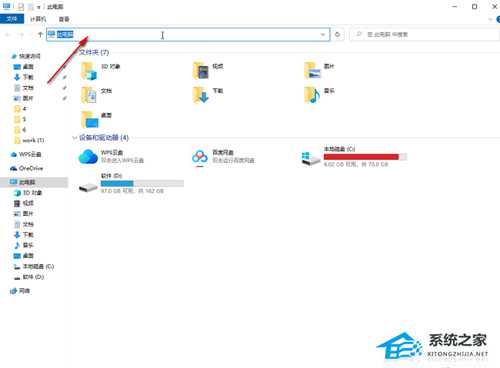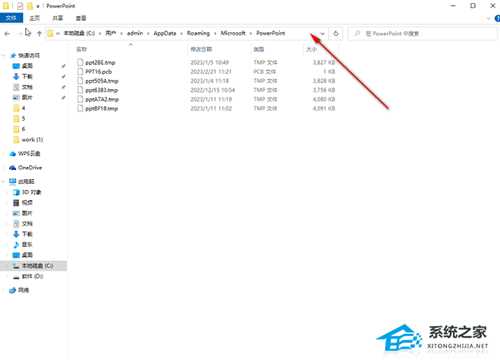快活林资源网 Design By www.csstdc.com
PPT自动保存文件位置在哪?PPT自动保存文件位置的介绍
PPT是我们日常工作生活中经常会使用到一款办公软件,并且有一些小伙伴在使用的时候会去设置自动保存的功能,但其中一些小伙伴却不清楚自动保存的文件保存在哪里,这里小编就给大家详细介绍一下PPT查找自动保存文件位置的方法。【更多精品素材欢迎前往办公之家下载】
PPT自动保存文件位置的介绍
1、双击打开软件,点击左上角的“文件”。
2、接着点击新界面左侧栏中的“选项”。
3、在打开的窗口界面中,点击左侧中的“保存”选项,然后找到右侧中的“自动恢复文件位置”,并将其路径进行复制。
4、然后双击打开此电脑,将路径复制到上方地址栏中,并回车。
5、这样就可以进行查找了。
以上就是系统之家小编为你带来的关于“PPT自动保存文件位置在哪?PPT自动保存文件位置的介绍”的全部内容了,希望可以解决你的问题,感谢您的阅读,更多精彩内容请关注系统之家官网。
快活林资源网 Design By www.csstdc.com
广告合作:本站广告合作请联系QQ:858582 申请时备注:广告合作(否则不回)
免责声明:本站资源来自互联网收集,仅供用于学习和交流,请遵循相关法律法规,本站一切资源不代表本站立场,如有侵权、后门、不妥请联系本站删除!
免责声明:本站资源来自互联网收集,仅供用于学习和交流,请遵循相关法律法规,本站一切资源不代表本站立场,如有侵权、后门、不妥请联系本站删除!
快活林资源网 Design By www.csstdc.com
暂无评论...
更新日志
2024年04月29日
2024年04月29日
- 4.6版本隐藏锚点位置一览,隐藏锚点在哪
- 群星.2024-追风者电视剧影视原声带【SONY】【FLAC分轨】
- 曾庆瑜.1992-18首中英文经典全集【派森】【WAV+CUE】
- 群星.1991-华纳浪漫心曲精丫华纳】【WAV+CUE】
- 幕府将军 Shogun
- 纳克鲁斯 Knuckles
- 特污兔《填空题》[FLAC/分轨][239.68MB]
- 陈奕迅《黑白灰》台湾版[WAV+CUE][400M]
- 群星《三大发烧女声》3CD[WAV+CUE][2G]
- 英雄传说闪之轨迹北方战役国际版 5月29日全球同步上市
- 仙剑世界风启测试定档5月31日 感受属于东方的浪漫幻想世界
- 元气骑士前传星界法师怎么玩 操控黑暗禁忌
- 物华弥新迷踪盘第二关怎么过 迷踪盘第二关通关方法
- 物华弥新迷踪盘第三关怎么过 迷踪盘第三关通关方法
- 物华弥新迷踪盘第四关怎么过 迷踪盘第四关通关方法